Khi thấy thời gian trên điện thoại Samsung galaxy A55 hiển thị không chính xác, bạn có thể dễ dàng sửa đổi thông tin thời gian bằng cách thực hiện các bước sau trên điện thoại Samsung A55. Quá trình này chủ yếu diễn ra trong phần cài đặt, vì vậy rất nhanh gọn và không phức tạp. Dưới đây là hướng dẫn chi tiết từ Thương Gia Đỗ về 2 Cách Cài Đặt Ngày Giờ Cho Samsung A55 một cách đơn giản.
Cách chỉnh sửa giờ trên điện thoại Samsung A55 nhanh nhất
Thông thường có hai chế độ thời gian mà người dùng có thể chọn sử dụng, đó là thời gian tự động và thời gian thủ công. Để điều chỉnh ngày và giờ cho mỗi loại thời gian này, bạn có thể thực hiện theo các bước sau đây:
Chỉnh sửa giờ với thời gian tự động
Nếu thông tin về ngày và giờ trên điện thoại không chính xác, bạn có thể kích hoạt chế độ cập nhật thời gian trên thiết bị. Với chế độ này, ngày và giờ sẽ tự động được đồng bộ theo múi giờ hiện tại:
- Bước 1: Mở ứng dụng Cài đặt và chọn mục Cài đặt chung hoặc Quản lý chung.
- Bước 2: Nhấn vào tùy chọn Thời gian.
- Bước 3: Bật tính năng Thời gian tự động. Sau bước này, ngày và giờ sẽ tự động điều chỉnh theo múi giờ hiện tại.
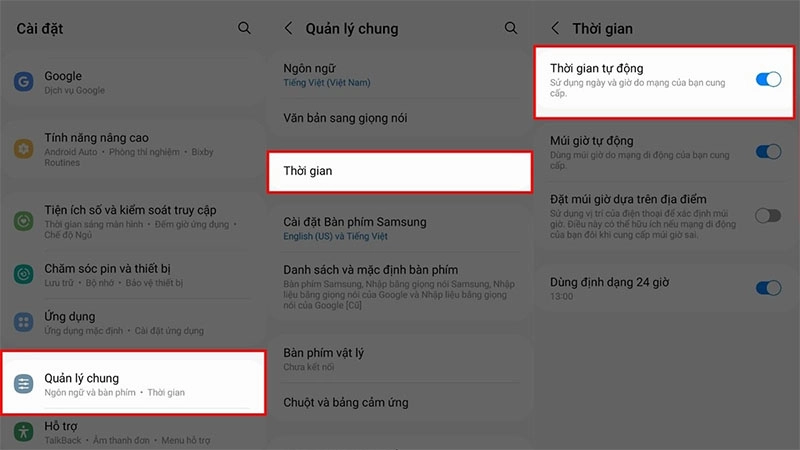
Chỉnh sửa giờ với thời gian thủ công
Ngoài chế độ tự động, người dùng cũng có thể thực hiện điều chỉnh thời gian trên điện thoại Samsung A55 bằng cách thủ công. Trong trường hợp này, bạn sẽ tự tay cài đặt và điều chỉnh thời gian để phản ánh đúng thời gian hiện tại. Dưới đây là cách thực hiện:
- Bước 1: Mở ứng dụng Cài đặt, sau đó kéo xuống và chọn mục Cài đặt chung hoặc Quản lý chung > Sau đó, tắt tính năng Thời gian tự động.
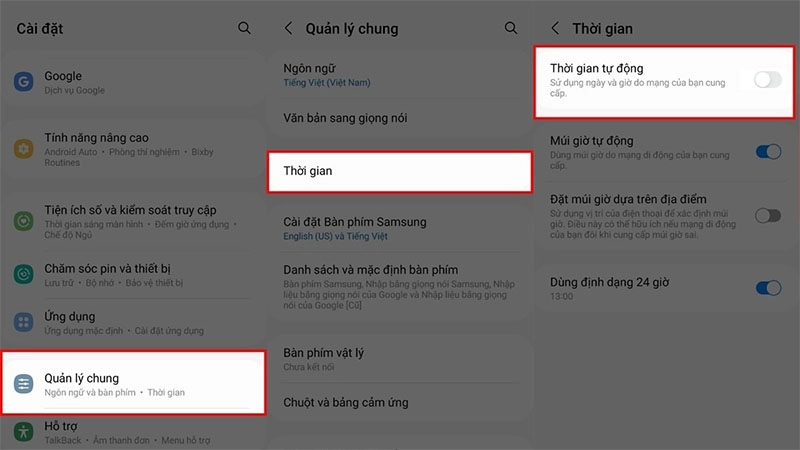
- Bước 2: Chọn Cài đặt ngày và giờ, và điều chỉnh thời gian để phản ánh đúng thời gian hiện tại. Sau khi hoàn tất, nhấn vào mục Hoàn tất để lưu lại các thay đổi.
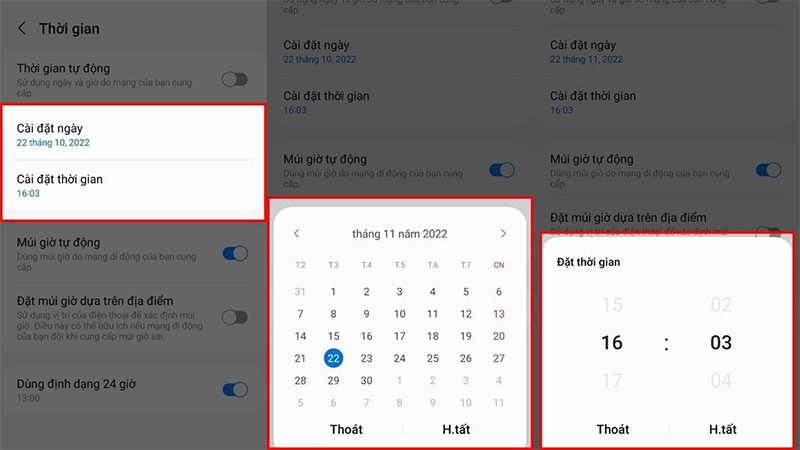
Cách để 2 múi giờ trên điện thoại Samsung A55 cùng hiện một lúc
Hiển thị hai múi giờ trên điện thoại Samsung A55 giúp bạn dễ dàng theo dõi thời gian ở các quốc gia khác nhau. Để cài đặt điều này, bạn có thể thực hiện theo hai bước sau bằng cách mở rộng Widget để hiển thị cùng lúc hai đồng hồ:
Bước 1: Trên màn hình điện thoại, giữ ngón tay tại một vùng trống khoảng 3 giây. Sau đó, chọn Widget, vào mục Đồng hồ và chọn mẫu với 2 đồng hồ.
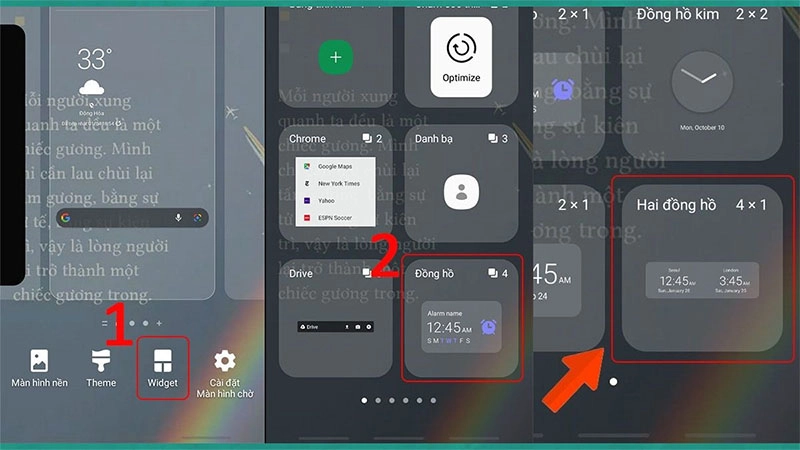
Bước 2: Nhấn vào ô hiển thị thời gian trong mẫu với 2 đồng hồ, sau đó chọn múi giờ bạn muốn theo dõi. Kết thúc bằng cách nhấn Thay đổi để cập nhật màn hình chính hiển thị thời gian của hai múi giờ cùng một lúc.
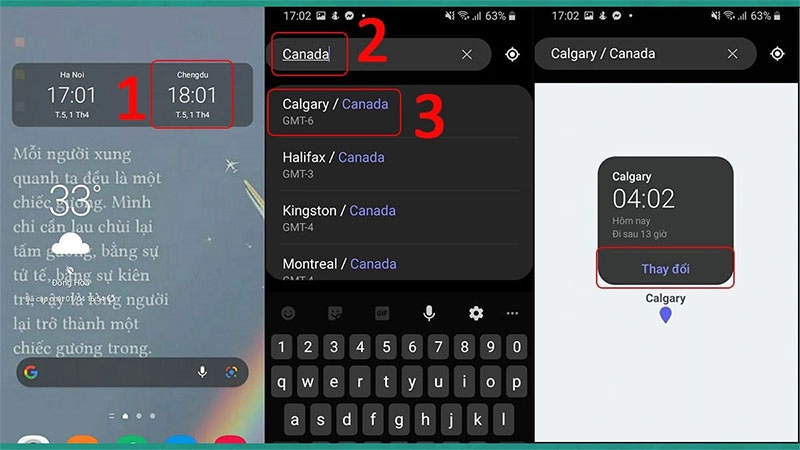
Một số lưu ý khi cài đặt ngày giờ trên điện thoại Samsung A55
Khi thực hiện quy trình cài đặt, điều chỉnh, hoặc thay đổi thời gian và ngày giờ trên điện thoại Samsung galaxy A55, đều cần lưu ý các yếu tố sau để tránh gặp phải lỗi:
- Lưu ý về việc điều chỉnh ngày và giờ: Nếu bạn thực hiện thay đổi ngày và giờ bằng cách lùi lại một ngày so với thời gian thực, có thể gây ra sự cố làm ngừng hoạt động của một số ứng dụng cập nhật.
- Chọn chế độ thời gian phù hợp: Nếu bạn muốn thời gian tự động đồng bộ với giờ địa phương, hãy sử dụng chế độ giờ tự động. Nếu không muốn thời gian tự cập nhật, bạn có thể tắt tính năng này.
- Khởi động lại máy khi cần thiết: Nếu sau khi cài đặt ngày và giờ tự động mà vẫn xuất hiện lỗi, hãy thử khởi động lại máy. Điều này có thể giúp thiết bị reset lại múi giờ và khắc phục vấn đề.
- Chế độ định dạng thời gian 24 giờ: Điện thoại Samsung A55 mặc định sử dụng định dạng thời gian 24 giờ. Nếu bạn muốn chuyển đổi giữa định dạng 12 giờ và 24 giờ, bạn có thể tìm mục "Sử dụng định dạng 24 giờ" trong phần Ngày và Giờ của Cài đặt.

Một số câu hỏi liên quan đến cài đặt ngày giờ trên Samsung A55
Cài giới hạn thời gian gọi trên Samsung galaxy A55?
- Tải và cài đặt ứng dụng "Screen Time Parental Control" từ Google Play Store.
- Mở ứng dụng và thực hiện các bước hướng dẫn để cấu hình.
- Trong phần "Time Limits" hoặc "App Limits", bạn có thể thiết lập giới hạn thời gian cho các cuộc gọi.
- Chọn thời gian tối đa mà bạn muốn cho phép điện thoại được sử dụng cho cuộc gọi trong một ngày.
- Thiết lập mật khẩu hoặc mã PIN để bảo vệ cài đặt giới hạn thời gian.
- Ứng dụng sẽ bắt đầu theo dõi và giới hạn thời gian gọi trên điện thoại của bạn dựa trên cài đặt mà bạn đã thiết lập.

Chụp ảnh có hiển thị ngày giờ trên điện thoại Samsung A55 không?
Dưới đây là một hướng dẫn sử dụng một ứng dụng phổ biến là "Snapseed" để thêm ngày giờ lên ảnh:
- Tải và cài đặt ứng dụng "Snapseed" từ Google Play Store.
- Mở ứng dụng và chọn ảnh mà bạn muốn thêm ngày giờ lên.
- Trong giao diện chỉnh sửa, chạm vào biểu tượng "+" hoặc "Tools" để mở danh sách công cụ chỉnh sửa.
- Trong danh sách công cụ, chọn "Text".
- Trên màn hình, chọn vị trí và kích thước của văn bản hiển thị ngày giờ.
- Nhập ngày giờ hoặc tùy chỉnh định dạng ngày giờ theo sở thích của bạn.
- Tùy chỉnh kiểu chữ, màu sắc và hiệu ứng cho văn bản nếu muốn.
- Khi bạn đã hoàn thành chỉnh sửa, chạm vào nút "Save" hoặc "Export" để lưu ảnh với ngày giờ đã thêm.
Trên đây là hướng dẫn 2 Cách Cài Đặt Ngày Giờ Cho Samsung A55. Để thực hiện các bước cài đặt, điều chỉnh, và thay đổi thời gian và ngày giờ trên điện thoại A55 một cách đơn giản, bạn có thể tuân thủ theo những hướng dẫn trên. Nếu bạn quan tâm đến thêm mẹo về điện thoại, hãy theo dõi các bài viết tiếp theo từ Thương Gia Đỗ.





![Thông Số Kỹ Thuật Vivo Y28s 5G [Cập Nhật Mới Nhất 28/6] Thông Số Kỹ Thuật Vivo Y28s 5G [Cập Nhật Mới Nhất 28/6]](https://thuonggiado.vn/img/120x86/uploads/tin_tuc/thong-so-ky-thuat-vivo-y28s-5g.jpg)
![[Cập Nhật] Realme 12 4G Ra Mắt Với Giá Từ 5.5 Triệu Đồng [Cập Nhật] Realme 12 4G Ra Mắt Với Giá Từ 5.5 Triệu Đồng](https://thuonggiado.vn/img/120x86/uploads/tin_tuc/he-lo-realme-12-4g-ngay-ra-mat-voi-man-hinh-oled-120hz-chip-snapdragon-685.jpg)




